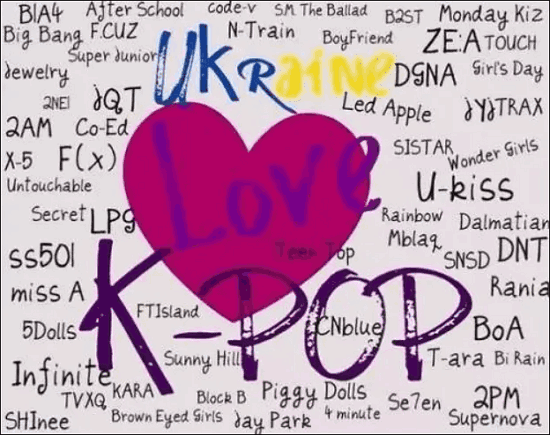-
![]()
Lionel
Lionel est passionné de technologie informatique, il fait partie de l'équipe EaseUS depuis 8 ans, spécialisé dans le domaine de la récupération de données, de la gestion de partition, de la sauvegarde de données.…Lire la suite -
![]()
Nathalie
Nathalie est une rédactrice chez EaseUS depuis mars 2015. Elle est passionée d'informatique, ses articles parlent surtout de récupération et de sauvegarde de données, elle aime aussi faire des vidéos! Si vous avez des propositions d'articles à elle soumettre, vous pouvez lui contacter par Facebook ou Twitter, à bientôt!…Lire la suite -
![]()
Mélanie
Mélanie est une rédactrice qui vient de rejoindre EaseUS. Elle est passionnée d'informatique et ses articles portent principalement sur la sauvegarde des données et le partitionnement des disques.…Lire la suite -
![]()
Arnaud
Arnaud est spécialisé dans le domaine de la récupération de données, de la gestion de partition, de la sauvegarde de données.…Lire la suite -
![]()
Soleil
Soleil est passionnée d'informatique et a étudié et réalisé des produits. Elle fait partie de l'équipe d'EaseUS depuis 5 ans et se concentre sur la récupération des données, la gestion des partitions et la sauvegarde des données.…Lire la suite -
![]()
Flavie
Flavie est une rédactrice qui vient de rejoindre EaseUS. Elle est passionnée d'informatique et ses articles portent principalement sur la sauvegarde des données et le partitionnement des disques.…Lire la suite -
![]()
Aveline
Aveline est une nouvelle rédactrice chez EaseUS. Elle est une passionnée de technologie. Ses articles se concentrent principalement sur la récupération de données et les outils multimédias, domaines dans lesquels elle apporte son expertise approfondie.…Lire la suite
Sommaire
0 Vues |
0 min lecture
Vous vous demandez comment télécharger des vidéos YouTube dans la galerie mobile afin de pouvoir partager directement une vidéo YouTube avec vos amis au lieu de leur envoyer un lien et d'avoir besoin qu'ils l'ouvrent en premier ? Ou voulez-vous enregistrer une vidéo fantastique sur votre appareil et la revoir encore et encore ? Si tel est le cas, vous êtes au bon endroit pour apprendre à enregistrer des vidéos YouTube dans une galerie.
Méthode 1. Enregistrer des vidéos YouTube dans la galerie avec une application
Vous pouvez télécharger des vidéos YouTube dans la galerie en utilisant certaines applications de téléchargement de vidéos, sur ordinateur ou sur mobile. Chaque type d'application a ses avantages et ses inconvénients. Personnellement, nous vous recommandons d'utiliser des applications informatiques. Voici les raisons pour lesquelles vous devriez le faire.
- L'ordinateur a un meilleur processeur, ce qui peut vous aider à télécharger des vidéos plus rapidement.
- Les applications informatiques ont généralement une connexion Internet plus stable, ce qui facilite le processus de téléchargement.
- Le téléchargement de vidéos via un téléphone mobile influencerait votre utilisation du téléphone.
- La capacité de l'ordinateur est vaste, il peut donc stocker plus de vidéos que les téléphones mobiles.
- L'application informatique dispose d'un grand écran, ce qui la rend facile à utiliser.
Pour ces raisons, nous vous recommanderons d'abord deux applications informatiques (une pour ordinateur de bureau et une autre en ligne), suivies d'une application mobile.
1. Utiliser EaseUS Video Downloader
S'applique à Windows et Mac
Si vous recherchez un téléchargeur de vidéos facile à utiliser et pratique, EaseUS Video Downloader est fait pour vous. Avec lui, vous pouvez rapidement télécharger de l'audio, des vidéos, des listes de lecture et des chaînes à partir de YouTube. Presque tous les types de fichiers multimédias que vous pouvez trouver sur YouTube peuvent être téléchargés individuellement ou en masse en quelques minutes. Avant de télécharger, vous êtes en mesure de sélectionner le format de sortie ou la qualité vidéo/audio ou d'inclure ou non des sous-titres. Plus précisément, vous pouvez choisir la qualité de la vidéo (jusqu'à 8K) et de l'audio (jusqu'à 328Kbps).
Mais l'utilisation de cette méthode présente un inconvénient : vous devez transférer les vidéos téléchargées sur votre téléphone mobile au cours d'un processus séparé. Mais cela n'a pas d'importance car vous pouvez facilement le faire via une clé USB.
Pour enregistrer des vidéos YouTube dans la galerie :
Télécharger pour Win
100% Sécurisé
Télécharger pour Mac
100% Sécurisé
Etape 1. Copiez l'URL de YouTube dans la boîte d'adresse et cliquez sur "Chercher".
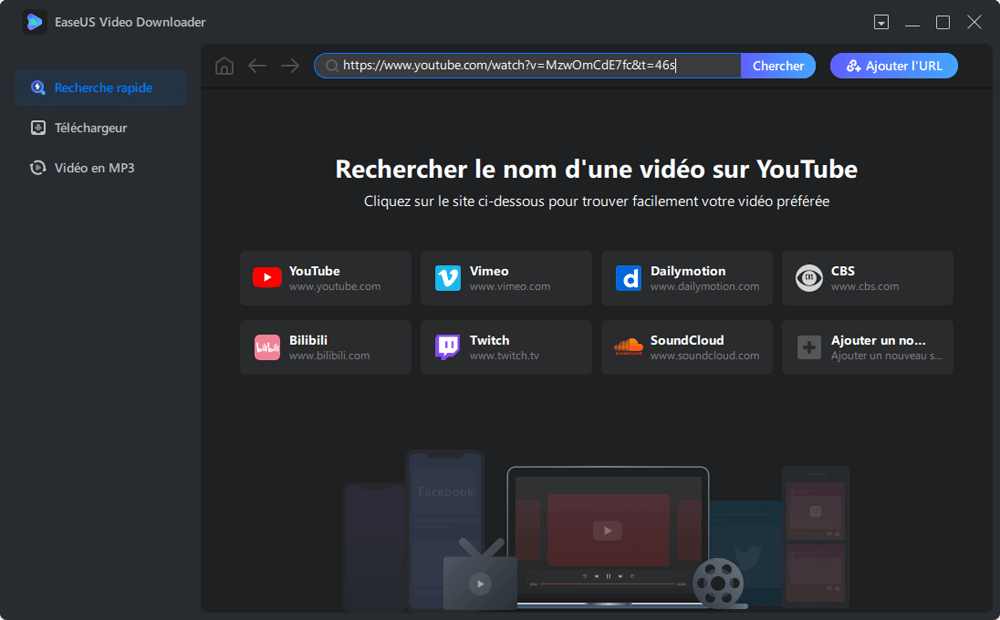
Etape 2. Vous pouvez consulter la vidéo dans la page de lecture intégrée. Ensuite, cliquez sur "Télécharger".

Etape 3. Choisissez MP4 comme format cible, sélectionnez la qualité de sortie que vous préférez, puis cliquez sur "Télécharger".
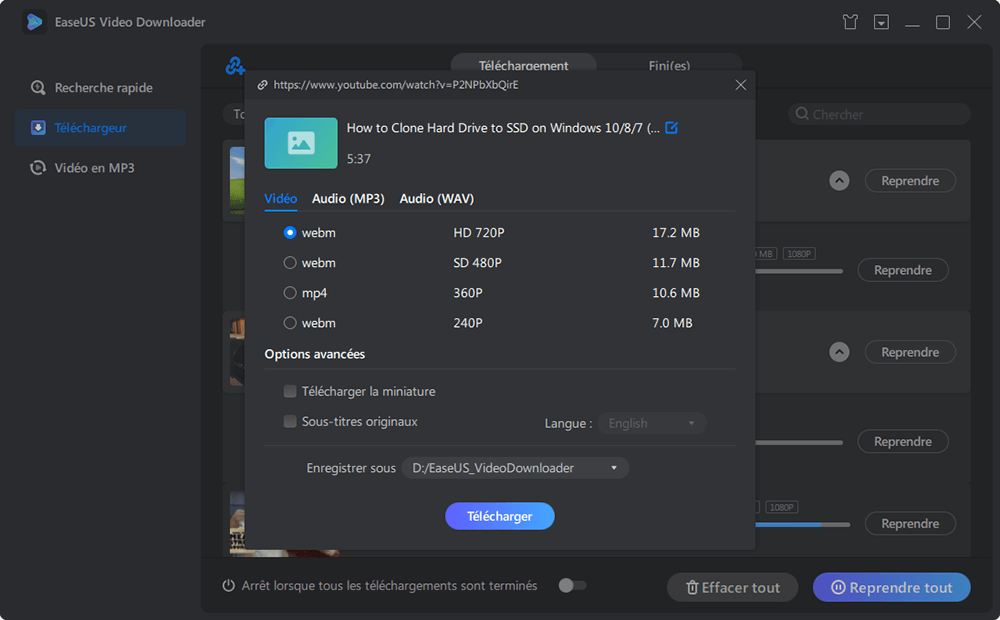
Etape 4. Lorsque le processus de téléchargement est terminé, cliquez sur "Ouvrir" pour lire la vidéo YouTube téléchargée.
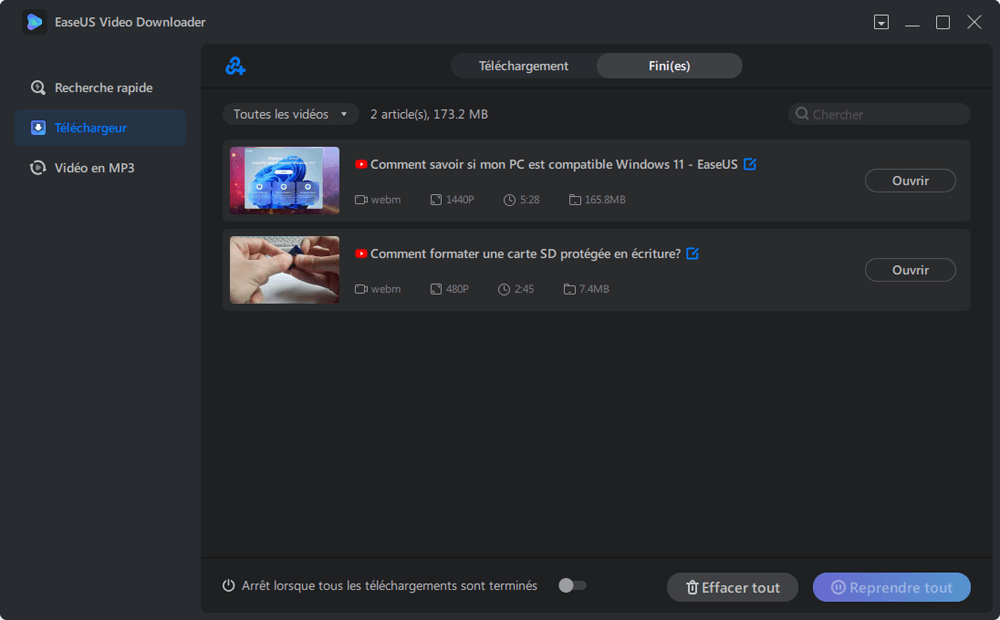
Avis de non-responsabilité : Veuillez vous assurer que votre comportement de téléchargement est légal dans votre pays ! EaseUS ne recommande pas le téléchargement de vidéos/audios protégées par des droits d'auteur à partir de TikTok pour la vente, la distribution ou d'autres fins commerciales.
2. Utiliser Y2Mate
S'applique à Chrome, Firefox, Safari, Microsoft Edge, etc.
Y2Mate est un téléchargeur de vidéos basé sur le Web qui vous permet d'enregistrer facilement des vidéos YouTube. Il présente une interface claire et simple sans publicités ou popups ennuyeux. Vous pouvez télécharger des vidéos au format MP4 ou MP3. Et la meilleure qualité vidéo disponible pour votre vidéo est 1080P, et l'audio est de 128 Kbps. Mais le mauvais côté de ce site est que vous ne pouvez pas télécharger de vidéos en masse, ce qui rend peu pratique le téléchargement de nombreuses vidéos. Maintenant, vous pouvez vérifier les étapes ci-dessous pour télécharger des vidéos YouTube en utilisant Y2Mate.
Étape 1 . Ouvrez YouTube et copiez l'URL de la vidéo que vous souhaitez télécharger.
Étape 2 . Ouvrez Y2Mate.com et collez l'URL dans la zone de recherche.
Étape 3 . Sélectionnez le format (audio ou vidéo) dont vous avez besoin et cliquez sur le bouton "Convertir".
Étape 4 . Une fois la conversion terminée, cliquez sur le bouton "Télécharger".
Étape 5 . Après cela, vous pouvez connecter votre téléphone à votre ordinateur et transférer les éléments téléchargés sur votre téléphone mobile.

3. Utiliser SaveFrom Net
S'applique à l'appareil Android
SaveFrom Net est une application de téléchargement de vidéos pour Android. Avec lui, vous pouvez télécharger des vidéos YouTube dans différents formats de fichiers, notamment MP4, MP3, MOV, MKV, AVI et FLV. En plus de YouTube, d'autres sites comme Facebook, Vimeo, etc. sont également pris en charge. Pour enregistrer des vidéos YouTube, vous pouvez copier et coller l'URL de la vidéo dans cette application. Mais notez que toutes les URL ne sont pas prises en charge. Les étapes sont indiquées ci-dessous.
Étape 1 . Ouvrez YouTube sur votre Android et lisez la vidéo que vous souhaitez télécharger.
Étape 2 . Cliquez sur le bouton "Partager" et envoyez la vidéo à l'application SaveFrom Net.
Étape 3 . Ensuite, vous verrez une icône de flèche verte et un bouton de téléchargement de lecture juste en dessous de la vidéo pour démarrer le processus de téléchargement. (Une autre façon de télécharger une vidéo YouTube est d'entrer directement le lien du site Web dans l'application)

Méthode 2. Enregistrer des vidéos YouTube dans la galerie directement sur YouTube
Si cela ne vous dérange pas de payer pour le privilège de sauvegarder des vidéos, pensez à vous abonner à YouTube Premium (anciennement YouTube Red). De cette façon, vous pouvez télécharger n'importe quelle vidéo que vous aimez pour la regarder plus tard hors ligne. En plus de cela, il existe de nombreux autres avantages que vous pouvez utiliser avec un compte Premium. YouTube Premium coûte 11,99 $ par mois, ce qui vaut sans doute la peine si vous téléchargez régulièrement des vidéos, mais si vous souhaitez télécharger des clips vidéo YouTube de temps en temps, c'est probablement cher.
Si vous décidez d'utiliser cette méthode, vous pouvez opter pour YouTube Premium sur son site officiel.
Méthode 3. Télécharger la vidéo YouTube dans la galerie mobile via YouTube Go
YouTube Go était auparavant une version bêta de YouTube, mais il est maintenant devenu un téléchargeur YouTube officiel qui vise à garantir l'utilisation normale de l'application YouTube dans les pays où les données mobiles sont chères et la connectivité médiocre. Cette application n'est pas disponible dans des pays comme le Royaume-Uni, les États-Unis, le Canada, la Corée du Sud, le Japon, la France ou l'Allemagne. Mais à l'exception de ces pays, vous pouvez télécharger YouTube Go dans le Play Store.
Conclusion
Vous pouvez facilement enregistrer des vidéos YouTube dans une galerie avec ces méthodes présentées ci-dessus. Parmi ces options, le téléchargeur de vidéos sur ordinateur est le plus recommandé car il est sûr, rapide, simple et offre plus de fonctionnalités. Si vous ne souhaitez installer aucune application, vous pouvez essayer des téléchargeurs de vidéos en ligne. Si vous ne souhaitez pas utiliser l'ordinateur, utilisez plutôt l'application de téléchargement de vidéos mobiles.